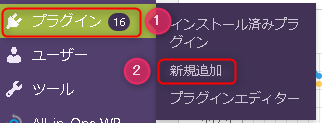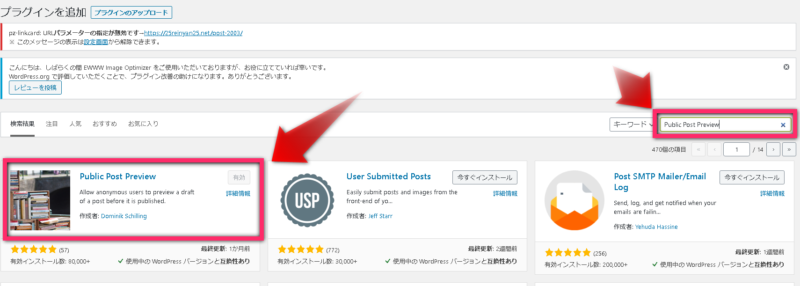みなさんおはこんばんちは(@ReinyaNchannel)です
配信をこよなく愛している者です。Twitchという配信サイトで活動しています。是非以下のからフォローお願いします
タイトルがクッソ長いですね。ごめんなさい
今回は、多分執筆依頼をされたそこブロガーさん!まさにこの記事を探していたと思います。筆者も最近執筆依頼があるので急遽この記事を書きました
ブロガーで執筆依頼等(企業案件)が発生した場合に、下書き(ラフ)の提出はどのようにしていますか?

下書きを提出する際に
- プレビュー画面のPDF
- スクショ
がだいたい挙げられますが、正直文字数2000文字以上になるとスクショの場合は見ている方もダルいと思います
PDFで提出しても、加工画像や文字入れ画像など表示されないときがあります
ブログ活動しているブロガーで
執筆案件(企業案件)来た際に下書きの提出するとき、
どうしたらいいんだろう?
という風になったことはある人はいると思います
こんな感じでしょうか
では、上記の問題を簡単に解決してくれるWordPressプラグイン

とても簡単なので、執筆依頼来たときに必ずと言っていいほど必需品になるのでインストールをオススメします
この記事はこんな方におすすめ
- 記事の下書きを他人に提出するとき
- 企業案件が来てラフを提出するとき
Public Post Previewをインストール
とても簡単です
step
1
- プラグイン
- 新規追加
step
2Public Post Previewをインストール
インストールしたら有効にすればOK
Public Post Previewのメリット・デメリット
Public Post Previewのメリット・デメリットを書いていきます
メリット
- 簡単に導入できる
- 設定いらず
デメリット
- デフォルトではURL公開時間48時間(見せる側のみ)
※function.phpで設定可能(ここでは説明割愛) - WordPressに負担をかける(プラグインを導入するため)※微々たるものだろうけど。
下書きの公開URLの設定のやり方
簡単のなので数クリックで出来ます
これだけで良いです
下書きが出来たら、企業の方にURLを教えてあげます
しかし、ここで注意ポイントがあります
注意ポイント
一度、下書き保存をしないとダメなので、必ず下書き保存をすることが重要
これぐらいの注意なので、下書きをしたら注意すること
まとめ
これで企業の方に下書きを提出できるので、Public Post Previewを入れておいて損はありません
むしろあったほうが

筆者みたいにスクショやPDFの提出はやめたほうが良いです。後悔するハメになるかもしれません
しかし、やり方は自由ですが
Public Post Previewは入れておいて損はないぞ!!!